Mit Windows 8.1 gibt es einige Veränderungen gegenüber dem Vorgänger. So können Sie nun einstellen, dass das Betriebssystem nach dem Hochfahren nicht den modernen Startbildschirm im Kachelmodus, sondern den altgewohnten Desktop zeigt.
So lassen Sie Windows 8.1 im Desktop-Modus starten
Drücken Sie die Tastenkombination [Win]+[Q], um die kombinierte Suche zu starten.
Geben Sie im Suchfeld den Begriff „Taskleiste“ ein und klicken von den angezeigten Fundstellen auf den Eintrag „Taskleiste und Navigation“.
Nun schalten Win 8.1 von sich aus in den Desktop-Modus um und zeigt einen konventionellen Einstellungs-Dialog an.
Alternativ wechseln Sie gleich auf den Desktop, klicken mit der rechten Maustaste in die Taskleiste und wählen Eigenschaften.
Gehen Sie auf den Reiter Navigation und aktivieren die erste Option unter Startseite, namens Beim Anmelden oder Schließen sämtlicher Apps anstelle der Startseite den Desktop anzeigen.
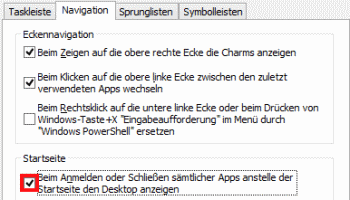
Ab nun zeigt Windows nach dem erfolgreichen Login wieder das bekannte Bild, wie mit Windows 7 oder den Vorversionen davon. Mit dieser Einstellung kommen Sie nach erfolgreichem Login gar nicht erst mit der modernen Kacheloberfläche in Berührung.
Startknopf ist da, aber kein Startmenü
Ganz die Funktionalität wie unter den Vorgängerversionen haben Sie damit allerdings nicht erreicht.
Links unten sehen Sie zwar eine Art Startknopf, allerdings bringt der kein Startmenü, sondern lediglich die Startseite im Kacheldesign.
Um unter Windows 8 oder 8.1 ein vollwertiges Startmenü zu erhalten, müssen Sie ein Zusatzprogramm installieren, wie etwa Classic Shell. Das hat dann den gewohnten Aufbau mit der Hierarchie der installierten Programme, einem Suchfeld, den zuletzt geöffneten Dokumenten und einem Bereich ganz oben, wo Sie Ihre meistbenutzten Programme anpinnen können.
Hier finden Sie mehr zu diesem Tool: Windows 8: So holen Sie sich das Startmenü zurück.
Buchtipp: Der Windows 10 Pannenhelfer: Probleme erkennen, Lösungen finden, Fehler beheben